How Can We Help?
Uppsetning á Home Assistant á RapsberryPi
Í þessari grein förum við í gegnum uppsetningu á Home Assistant hússtjórnunarkerfi. Uppsetningin miðast við RaspberryPi smátölvu með Raspbian stýrikerfinu. Við erum að fara í gegnum svokallaða „handstýrða“ uppsetningu á Home Assistant og útkoman er Home Assistant Core kerfið. Vissulega má notast við aðrar aðferðir og annan vélbúnað en þessi uppsetning hefur reynst mjög vel og er oftast notuð. Notkun á „handstýrðu“ uppsetningunni er aðeins snúnari en útkoman er öflugt hússtjórnunarkerfi sem má líka nota í öðrum tilgangi. Hægt er að nota öll verkfæri sem RaspberryPi hefur upp á að bjóða eins og að keyra floknari skripanir sem geta nýst í myndgreiningu eða sækja og keyra vefþjónustur. Þannig náum við að hámarka nýtinguna á RaspberryPi smátölvunni.
Hardware
Þegar kemur að vélbúnaði þá má auðvitað fara margar leiðir. RaspberryPi smátölvuna er vanalega keyrð af litlu minniskorti og er það í flestum tilfellum nóg. Þegar við viljum keyra öflugt hússtjórnunarkerfi þá er nauðsynlegt að hafa traustan grunn og þá notum við SSD drif sem er til að nota í mörg ár án þess að hafa áhyggjur af að kerfið bili eða gögn tapist. Þegar við erum búin að byggja upp hússtjórnunarkerfið með tugi jafnvel hundruð af tækjum og tugum af sjálfsstýringum þá er álagið á vélbúnaðninn mjög mikið og minniskortin líkleg til að duga bara í stuttan tíma. Þá er vinnsluhraðinn með keyrslu á SSD drifi margfalt betri og skilar sér í mikið styttri viðbragðstíma.

Við erum að nota:
- RaspberryPi 4 (smá)tölva með 4GB vinnsluminni. 2 GB vinnsluminni ætti samt líka að duga en það er alltaf betra af hafa nóg af vinnslumninn til að vera undirbúinn fyrir framtíðina og geta tekist á við magn af vefmyndavélum.
RaspberryPi tölvan fæst t.d. hjá Öreind eða Computer.is - 256GB SSD drif. Það ætti alveg að duga. Hér getum við vistað myndbandsupptökum af myndavélum okkar. Ef þú ert að spá í að nota hússtjórnunarkerfið líka sem miðlægt skjaladrif má stækka diskinn en auðvitað er meira geymslupláss dýrara.
SSD diskar fást í miklu úrvali, það er í mörgum tegundum og gerðum á mörgum stöðum (t.d. Computer.is). - Geekworm X835 kassi með harð drif viðbótarborð. Þannig getum við sett allt mjög snyrtilegt í einn kassa. Það er hugsað fyrir kælingu með lítilli viftu og við getum verið örugg með rafmagnið.
- microSD kort. Þó að við notum það ekki á endanum þá þurfum við á því að halda til að koma okkur af stað og áður en við getum flutt stýrikerfið á SSD drifið.
- Zigbee dongle/kort. Zigbee er lykillinn í snjallheimilinu og án tóls sem getur stjórnað Zigbee snjalltækjum getum við varla sagt að við séum með hússtjórnunarkerfi.
Uppsetning á Raspbian stýrikerfinu
Raspbian stýrikerfið er til í mörgum útgáfum og má útgáfurnar finna á vefsvæði RaspberryPi organisation. Við veljum alltaf einföldustu útgáfuna („lite“ útgáfuna) þar við viljum hafa kerfið eins „létt“ og hægt er en við bætum svo virknina með því sem við þurfum á að halda.
Hafa skal í huga að opinberu útgáfurnar eru einingis í 32-bita og því getum við í raun ekki nýtt allan „kraft“ sem RaspberryPi smátölvan með 64 bita kjarnann hefur upp á að bjóða. Við erum þess vegna að „stelast“ í 64 bita BETA útgáfunni sem hægt er að niðurhala hér.
Þegar við erum búin að niðurhala útgáfuna sem við viljum nota þá setjum við hana á microSD kortið okkar. Það eru til margar leiðir og mörg tól til þess (t.d. Etcher en það fer eftir stýrikerfinu).
Áður en við setjum SD kortið inn í RaspberryPi smátölvuna þá vistum við skjal á SD kortinu og skýrum það „ssh“. Þannig að lokum ætti kortið okkar að líta nokkur vegin svona út.
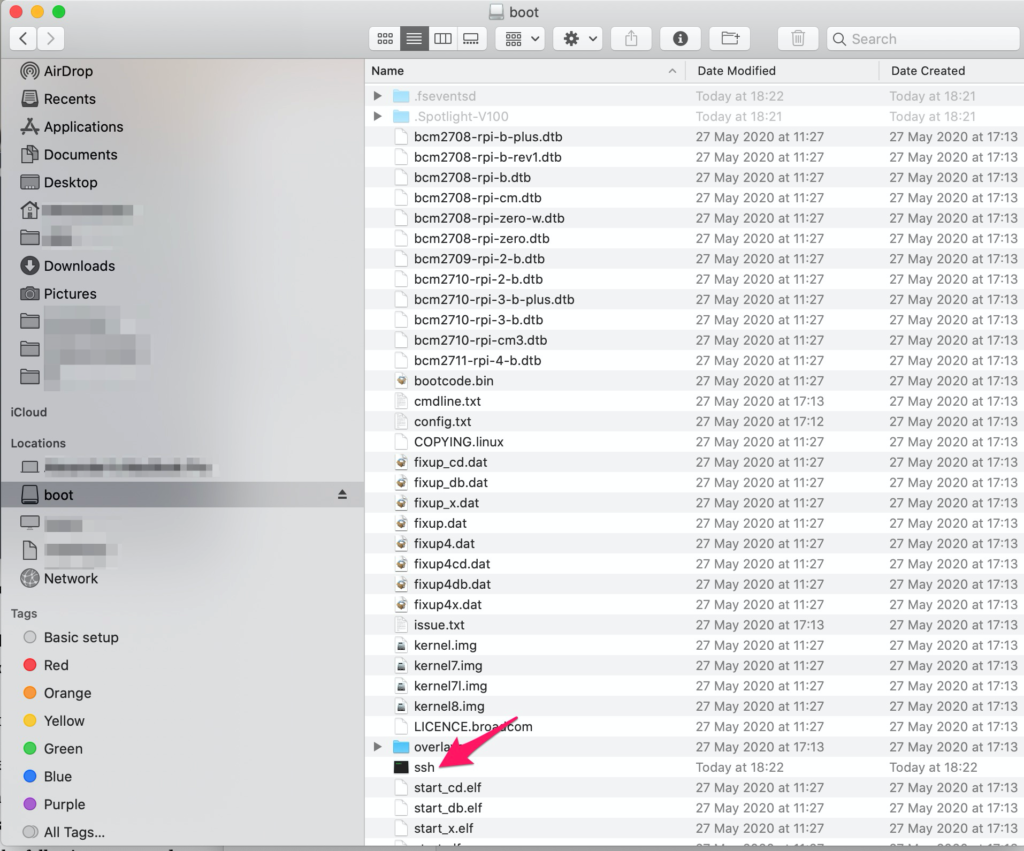
Nú er tími til að setja kortið inn í RaspberryPi tölvuna okkar, tengjum hana við netsnúru og ræsum hana.
Nú ræsum við terminal af einhverri tölvu sem er á sama subneti og RaspberryPi smátölvan og sláum inn:
ssh pi@raspberrypiþegar við erum spurð um lykilorð fyrir notandann „pi“ þá notumst við „raspberry“ sem lykilorð. Síðan keyrum við þessa skipanir til að uppfæra RaspberryPi tölvuna með nýjustu breytingunum
sudo apt update
sudo apt full-upgradeSíðan breytum við einni skrá með
sudo nano /etc/default/rpi-eeprom-updateog breytum innihaldið í
FIRMWARE_RELEASE_STATUS="stable"og síðan
sudo rpi-eeprom-update -d -f /lib/firmware/raspberrypi/bootloader/stable/pieeprom-2020-07-16.bin
sudo rebootEftir að RaspberryPi tölvan hefur endurræst sig athugum við hvort allt er í lagi.
vcgencmd bootloader_versionÞað ætti að gefa eitthvað í átt að
Jul 16 2020 16:15:46
version 45291ce619884192a6622bef8948fb5151c2b456 (release)
timestamp 1594912546Núna stingum við SSD drifið í sambandi við RaspberryPi okkar og skrifum:
lsusbog þá ættum við að sjá SSD drifið okkar
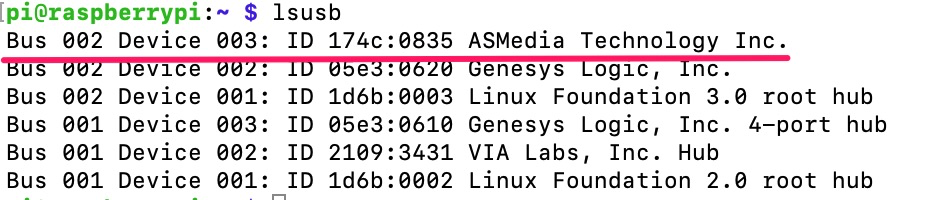
Næst setjum við upp stýrikerfið sem við settum upp á SD kortið áðan á SSD drifið okkar og munum eftir „ssh“ skránni. En áður en við tengjum SSD drifið við RaspberryPi tölvuna og ræsum tölvuna frá SSD drifinu þurfum við að gera eitt í lokun. Það er að skipta öllum skránum út sem eru með „.dat“ og „.elf“ endingu við skránna sem þarf að níðurhala héðan. „.dat“ og „.elf“ skránar eru í „boot“ möppunni. Það er allt og sumt. Þá erum við að fjarlægja SD kortið úr RaspberryPi tölvunni, tengjum SSD drifið í USB3 (bláa USB tengið) og ræsum hana. Þá ættum við að geta tengst henni á sama hátt og áðan í gegnum „ssh“ skipun úr öðru tölvu.
Lokaskrefið ætti að vera að fara inn í stillingartólið RaspberryPi í tölvunni með
sudo raspi-configog fara í „Advanced Options“ og velja „Expand Filesystem“ í þeim tilvikum þar sem allur SSD diskurinn er óþekktur. Svo er líka ágætt að setja „Locale“, skipta út „hostname“ og breyta um lykilorðið. Þá er tölvan okkar orðin klár til að setja upp Home Assistant
Setja upp Home Assistant
Áður en við getum sett upp Home Assistant þurfum við að setja upp svolítið marga pakka
sudo apt-get update
sudo apt-get upgrade
sudo apt-get install python-certbot-apache python-pycurl python-dev python-gobject python-gobject-2 git libdbus-1-dev libdbus-glib-1-dev build-essential libssl-dev libffi-dev python-dev python3-requests
sudo apt-get install libffi-dev libssl-dev libxml2-dev libxslt-dev libcurl4-openssl-dev
sudo apt-get install libjpeg-dev libtiff5-dev libpng-dev libavcodec-dev libavformat-dev libswscale-dev libv4l-dev libxvidcore-dev libx264-dev python3-opencv python3-bs4 libatlas-base-dev
sudo apt-get install libavahi-compat-libdnssd-dev ffmpeg git zip unzip libmosquitto-dev certbot
sudo apt-get install libxml2-utils libssl-doc libcurl4-gnutls-dev libmariadb-dev
sudo apt-get install pkg-config libavformat-dev libavcodec-dev libavdevice-dev libavutil-dev libswscale-dev libavresample-dev libavfilter-dev
sudo apt-get install libasound2-dev dh-autoreconf libortp-dev pulseaudio-module-bluetooth bluez bluetooth bluez-tools libbluetooth-dev libusb-dev libglib2.0-dev libudev-dev libical-dev libreadline-dev libsbc1 libsbc-dev libomxil-bellagio-dev libturbojpeg0
sudo apt-get install libxkbfile-dev libsecret-1-dev libjpeg-dev zlib1g-devHome Assistant mun krefjast Python 3.8 útgáfunnar frá og með Desember 2020. Þar sem þetta kemur ekki með uppsetningar pökkum þurfum við að ráðast í smávegis aðgerðir. Við höfum til þessa notast við uppsetninga-pakka frá Pascal Roeleven.
wget https://pascalroeleven.nl/deb-pascalroeleven.gpg
sudo apt-key add deb-pascalroeleven.gpg
sudo nano /etc/apt/sources.listÍ þessari skrá bætum við þessu við:
deb http://deb.pascalroeleven.nl/python3.8 buster-backports mainÞá þurfum við að uppfæra uppsetningar tólið og setja upp Python 3.8
sudo apt-get update
sudo apt-get install python3.8 python3.8-venv python3.8-devMikilvægur hluti í hússtjórnunarkerfum er MQTT stuðningur. Við notum það mjög mikið og þess vegna teljum við þetta nauðsynlegan pakka fyrir Home Assistant.
sudo apt-get install mosquitto mosquitto-clientsVið erum samt ekki að fara í nein smáatriði hvernig við getum sett upp og verndað MQTT þjóninn. Það er efni í annan pistil. Við erum að nota MQTT þjóninn með sínum grunnstillingum sem gerir ekki kröfu um aðgangsstýringu.
Þá erum við klár og förum í lokakaflann
sudo useradd -rm homeassistant -G dialout,gpio,i2c
sudo mkdir /srv/homeassistant
sudo chown homeassistant:homeassistant /srv/homeassistant
sudo -u homeassistant -H -s
cd /srv/homeassistant
python3.8 -m venv .
source bin/activateNúna erum við komin í „virtual environment“ af Python3.8 útgáfunni sem er í raun eigin heimur. Það er hentugt að því leyti til að við getum tryggt að Home Assistant keyrir verndað fyrir öðrum hlutum sem gerast í kringum það. Í þessu umhverfi erum við að setja upp Home Assistant. En áður en við höldum áfram þá er ágætt að setja upp nokkra pakka fyrir
pip3.8 install wheel setuptools
pip3.8 install mysql-connector-python pymysql pycurl mysql-connector-python-rf requests paho-mqtt
pip3.8 install --upgrade --force-reinstall multidic
pip3.8 install mysql (ef þú ert með MySQL gagnagrunninn, sjá neðar)
pip3.8 install homeassistantog svo í lokin:
hassÞað tekur smá tíma að setja upp stillingaskránnar undir „/home/homeassistant/.homeassistant“. Þegar allt hefur gengið upp ættir þú að fara inn í vefvafra og slá inn addressuna af Home Assistant sem er:
<IP-talan eða nafn á þjóninum>:8123og þá ætti að koma upp skráningargluggi fyrir fyrsta notandann.
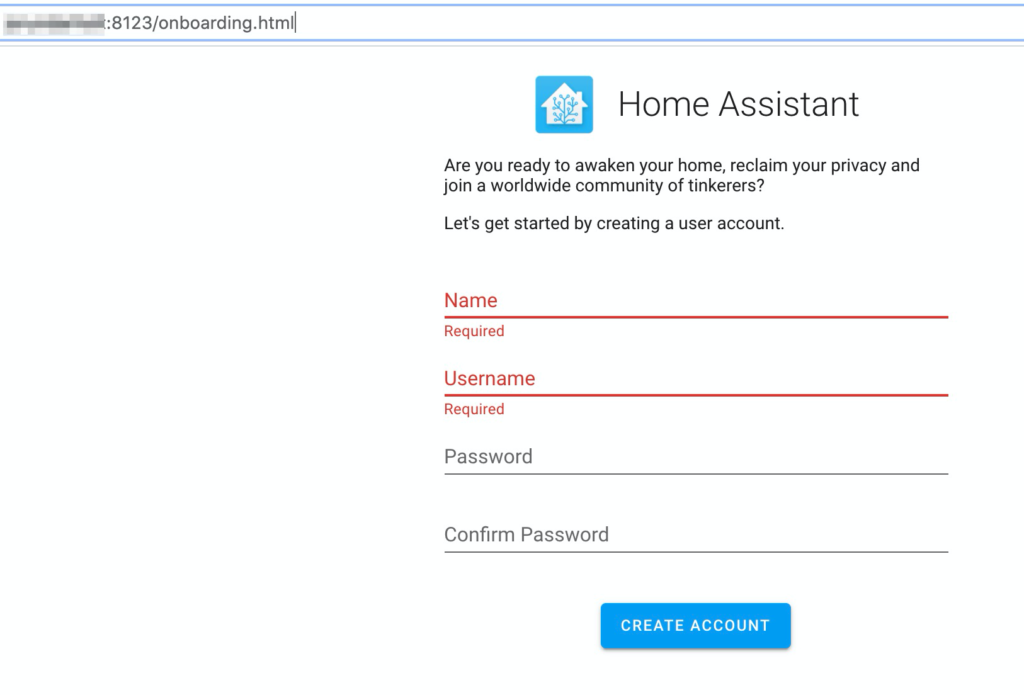
Til hamingju!
Sjálfvirk ræsing
Þar sem við viljum ekki alltaf ræsa Home Assistant handvirkt er nauðsynlegt að búa til þjónustu sem gerir þetta fyrir okkur. Það er einfalt og fljótlegt. Til þess búum við til testaskrá.
sudo nano /etc/systemd/system/[email protected]og setjum þetta inn í hana:
##
[Unit]
Description=Home Assistant
After=network-online.target
[Service]
Type=simple
User=%i
ExecStart=/srv/homeassistant/bin/hass -c "/home/%i/.homeassistant"
Restart=on-failure
RestartSec=10s
[Install]
WantedBy=multi-user.target
##Síðan þurfum við að virkja þjónustuna með:
sudo systemctl --system daemon-reload
sudo systemctl enable home-assistant@homeassistantVið getum síðan notað þjónustuna líka handvirkt með þessum skipunum
sudo systemctl start home-assistant@homeassistant
sudo systemctl stop home-assistant@homeassistant
sudo systemctl status home-assistant@homeassistantVS Code skjálaeditor
Home Assistant býður upp á gott notendaviðmót. Sumir telja svo ekki en það er örugglega vegna þess að það er svo margt hægt að stilla, breyta og bæta við að fólk áttar sig ekki á því. Þrátt fyrir að ótrúlega margt er hægt að gera úr vefviðmótinu þá kemst maður ekki hjá því að eiga við stillingar eða viðbætur beint í stillingarrskrám. Stillingarskránar eru skrifuð í „Yaml“. Það er einfalt að eiga við þessar skrár en stærsta vandamálið er að maður verður að fylgja ákveðnu syntaxi. Það eru tól á netinu (eins og yamllint) sem geta hjálpað að leiðrétta vitlaust syntax.
Við koumst ekki hjá því að eiga við þessar stillingarskrár á einhverjum tímapunkti og þess vegna er nauðsynlegt að hafa öflugt og einfalt tól við hendi sem hjápar manni að eiga við þessar skrár og jafnvel að bæta við fleirum. Lausnin er VS Code editor sem hægt er setja upp á RaspberryPi tölvunni með þeim hætti að við getum átt við stillingarskránar í gegnum vefviðmót og þar með frá hvaða heimilistölvu sem er. Það eina sem þarf að gera er að setja inn þessa skipun:
curl -fsSL https://code-server.dev/install.sh | shTil að tryggja að vefviðmótið sé ræst í hvert sinn sem við ræsum tölvuna þá gerum við:
sudo systemctl enable --now code-server@homeassistant
systemctl --user enable --now code-serverVið erum að ræsa þjónustu sem „homeassistant“ notandi. Það er mikilvægt til að tryggja að við getum átt við og bætt við skránar og lendum ekki í vandræðum með leyfi og fáum ekki „Permission denied“ villuskilaboð.
Lokaskrefið er að ákveða hvaða gátt (port) við notum og hvaða lykilorð við veljum svo að hver sem er geti ekki átt við skránar hjá okkur
sudo nano /home/homeassistant/.config/code-server/config.yamlÞar ættum við að breyta skránni í:
bind-address: 0.0.0.0:8080
auth: password
password: eitthvadsnidugtEf þjónustan keyrir ekki af stað getum við gert:
sudo service code-server@homeassistant startOg þá ætti mjög flott viðmót taka á móti okkur þar sem við getum stjórnað stillingarskránum okkar. Í valmyndinni í efra vinstra horninu getum alltaf valið „save“ og einnig er auðvelt að búa til fleiri skrár og möppur.
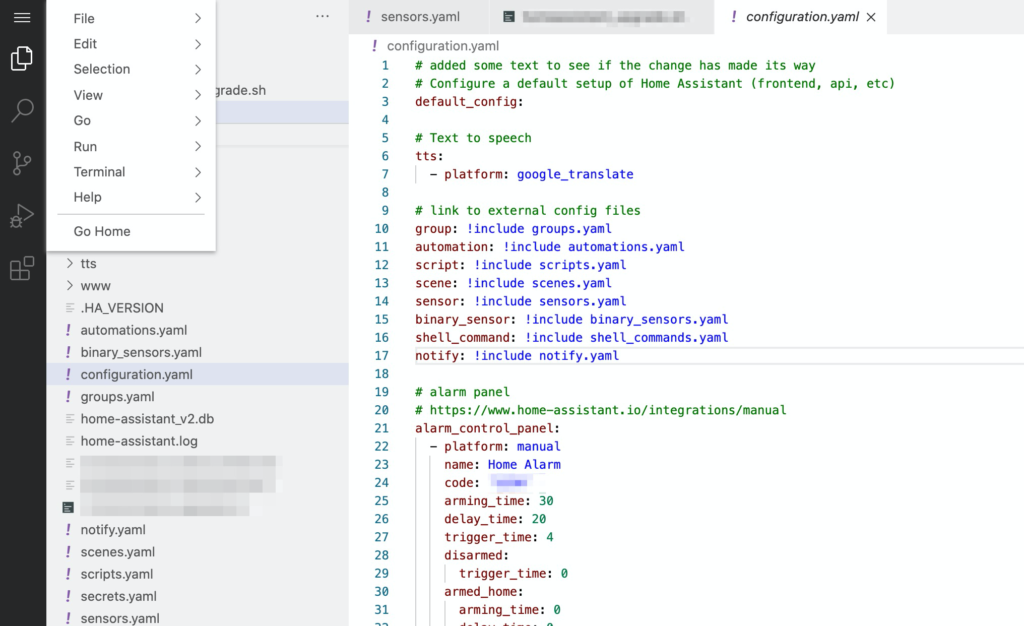
VSCode on a 32 bita Raspberry Pi
Þegar þú gerir uppsetningu á 32 bita Raspberry Pi þarf að aðlaga aðferðina og uppsetninguna fer fram í gegnum npm.
sudo apt-get install npm
sudo npm install -g code-server --unsafe-permSíðan þurfum við að búa til þjónustuna handvirkt
sudo nano /usr/lib/systemd/system/[email protected]Og þá setjum við inn:
[Unit]
Description=code-server
After=network.target
[Service]
Type=exec
ExecStart=/usr/local/bin/code-server
Restart=always
User=%i
[Install]
WantedBy=default.targetEftir þetta má halda áfram eins og hér fyrir ofan
sudo systemctl enable --now code-server@homeassistant
systemctl --user enable --now code-serverEkki gleyma að eiga við /home/homeassistant/.config/code-server/config.yaml skrána
Sjálfvirk afrit
Hússtjórnunarkerfið okkar verður stór og mikilvægur hluti á heimilinu. Það byrjar smátt en mun vaxa hratt og örugglega. Þess vegna er mikilvægt að við hugsum frá byrjun út í það hvernig við getum komið afriti af hússtjórnunarkerfi okkar í öruggt skjól. Uppbyggingin á Home Assistant leyfir okkur að búa til afrit á einfaldan hátt og gerir það að verkum að við getum fært hússtjórnunarkerfið á milli vélbúnaðar. En auðvitað þurfum við líka að gera ráð fyrir því að vélbúnaðurinn okkar klikki eða við sjálf f***%#$ eitthvað upp. Þá er gott og mikilvægt að eiga afrit!
Það eru eflaust margar leiðir til að búa til sjálfvirka afritun en við ætlum að kynna fyrir ykkur leið sem við höfum farið og getum mælt með. Leiðin sem við förum er í gegnum Google Cloud storage. Það krefst Gooogle developer account sem er ókeypis fyrir alla Gmail notendur. Við förum þessa leið vegna þess að við þurfum hvort eð er að fara í gegnum þetta ferli ef við ætlum okkar að raddsýra tækjunum okkar í gegnum Google Assistant. Google Cloud hefur upp á ótal mörg verkfæri upp á bjóða sem eru að mestu að kostnaðarlausu (eins lengi að við höldum okkur innnan einhvers ramma). Ókosturinn við Google Cloud developer console er að það pínu flókið (Það fylgir oft hugbúnaðurinn sem getur afrekað mikið) og þarf nokkrar klukkustundir hvernig það kerfi virkar. Ef við erum í Google Cloud developer platform veljum við „Storage“ úr hamborgar menu í vinstra efra horninu. Þá ætti þetta nokkur veginn að líta svona út
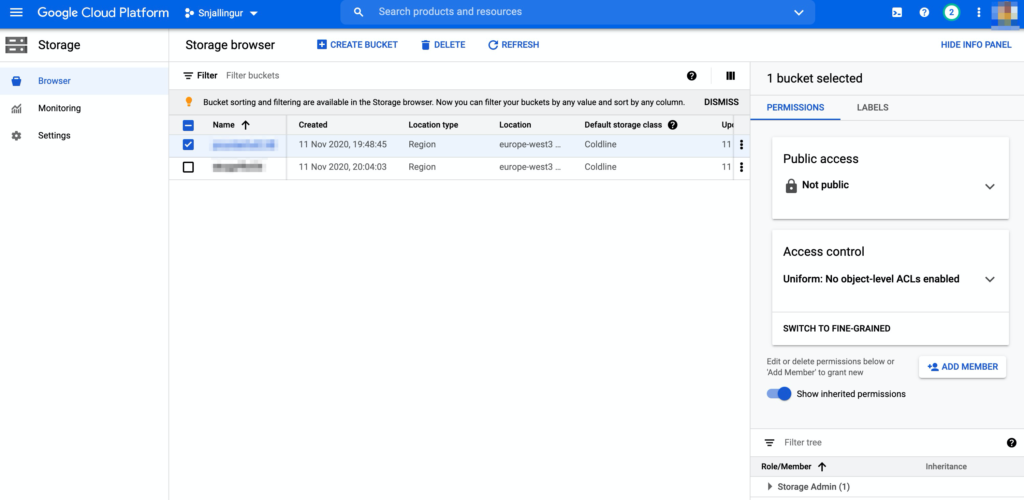
Hér getum við búið til nýtt „Bucket“ (Create Bucket) fyrir afritið okkar af Home Assistant stillingunum okkar.
Þá setjum við upp verkfærin í umhverfinu sem Home Assistant keyrir. Með þessum hætti getum við keyrt afritunarskipanir beint úr Home Assistant.
sudo -u homeassistant -H -s
source /srv/homeassistant/bin/activateÞá setjum við upp
pip3.8 install google-cloud google-cloud-storage
pip3.8 install -U gsutil
gsutil config -wEftir síðastu skipun hér fyrir ofan þarf að að auðkenna sig.

Þá þarf að setja inn koðann og síðan „project-id“ þar sem við höfum stofnað fötuna (bucket) okkar. Ef allt hefur gengið upp getum við prófað að afrita Home Assistant stillinga möppuna yfir í fötuna okkar í Google Cloud.
gsutil -m rsync -r /home/homeassistant/.homeassistant gs://nafnafotunni/homeassistantEf þetta fór vel í gegn þá getum við notað þessa skipun í Home Assistant. Við getum auðveldlega stjórnað hvaða skrá við viljum ekki að flytjast með „-x“ parametrinum. Nánar um alla möguleikar má finna á vefsæði Google eða bara með því að „gúgla“.
Annað sem þarf að hafa í huga er mismunandi útgáfa af afritunum. Að eiga afrit er alltaf gott en ef við viljum hafa þetta professional þá þurfum við líka að geta endurheimt skrá eins og hún var á ákveðnum tíma. Ein leið væri að búa alltaf til nýja og nýja möppu með mismunadi dagsetningu eða við notumst við verkfærin sem Google hefur upp á að bjóða sem kallast „versioning“. Við getum sett það upp með eftirfarandi skipun
gsutil versioning set on gs://nafnafotunniLokahnykkurinn er að búa til skriftu í Home Assistant sem við getum notað í sjálfvirknikeyrslu. Í „configuration.yaml“ skránni bætum við bút við
shell_command: !include shell_commands.yamlOg síðan í „shell_commands.yaml“ setjum við inn:
ha_backup_full: gsutil -m rsync -r -x ".*\.db|.*\.jpg|.*\.log" /home/homeassistant/.homeassistant gs://nafnafotunni/homeassistantÞá búum við til sjálfvirkni sem keyrir afritunarskipan okkar einu sinni á viku (eða oftar eftir smekk).
- id: '1605184726175'
alias: Homeassistant Backup
description: ''
trigger:
- platform: time
at: '02:00:00'
condition:
- condition: time
weekday:
- sun
action:
- service: shell_command.ha_backup_full
data: {}
mode: singleGagnagrunnur
Annað sem við teljum nauðsynlegt til lengri tíma er uppsetning á gagnagrunn og tengja hann við Home Assistant. Einföld ástæða er fjöldi loggar þegar fjölda snjalltækja eykst. Það getur auðvelda safnast saman hundruð þúsund færslur yfir daginn og þá er gott að eiga gagnagrunn til að halda við frammistöðu á viðmótinu okkar. Gagnagrunnur er betri í að skrifa og lesa úr mörgum færslum heldur en innbyggður gagnagrunnur inn í Home Assistant.
Við erum að setja upp Home Assistant á MySQL (eða MariaDB eins það er kallast í dag) en önnur gagnagrunnskerfi eru jafngilt (t.d. Postgres). Þannig að við gerum:
sudo apt-get install libmariadb-dev-compat libmariadb-dev mariadb-server
sudo mysql_secure_installationÞá leiðir uppsetningar ferlið okkur tiltölulega auðveldlega í gegnum ferlið. Uppsetningin tryggir líka að gagnagrunnurinn er ræstur í hvert sinn sem RaspberryPi tölvan okkar ræsir sig (þjónustan er skilgreint í /lib/systemd/system/mariadb.service). Við getum athugað með stöðuna
sudo service mysql statusÞað er gott að gera breytingar á þjónustuskránni.
PrivateDevices=falseVið ætlum núna að stofna nýjan notanda fyrir Home Assistant og augljóslega þurfum við að búa til gagnagrunn.
sudo mysql -u root -pÞá erum við komin í gagnagrunnsumhverfi og þá getum við átt við gagnagrunninn okkar
CREATE DATABASE Homeassistant;
use mysql;
CREATE USER 'homeassistant' IDENTIFIED BY 'snidugtlykilord';
GRANT ALL PRIVILEGES ON Homeassistant.* TO 'homeassistant'@'%' IDENTIFIED BY 'snidugtlykilord';
FLUSH PRIVILEGES;
exitNúna setjum við þessar upplýsingar inn í Home Assistant skráningar skjalið (configuration.yaml)
recorder:
purge_keep_days: 5
db_url: mysql://homeassistant:snidugtlykilord@localhost/Homeassistant?charset=utf8
exclude:
domains:
- scriptBetri upplýsingar hvar má stilla í því samhengi má finna á skjölunarsíðuna um þetta málefni.
Aðgangur að Home Assistant
Ef við ætlum að geta stjórnað Home Assistant eða fylgjast með eða notast við aðra þjónustur á borð við Google Assistant þurfum við að geta tengst Home Assistant líka að utan frá.
Margir fara leiðina með DuckDNS til að fá fasta vefslóð og Let’s Encrypt fyrir ókeypis ssl certificate. Það má fara í gegnum þessa síðu til að fræðast betur um þetta. Þessi leið krefst hins vegar að opna fyrir ákveðnum portum á routernum inn til þín og er það afar óörrugt í okkar huga.
Önnur leið er með Cloudflare. Cloudflare er ókeypis þjónusta þar sem þú getur búið til örugg „göng“. Sú leið krefst að þú ert með eigin vefslóð og ssl certificate en þarft ekki að opna neitt inn og getur virkað hvar sem er. Ef þú vilt nota þjónustu frá Snjallingi í þeim málum þá getur þú haft samband við okkur með það.
Í þeim efnumer líka hjáleið í gegnum HomeKit (aða Appple Home). Home Assistant býður upp á tengingu við HomeKit og getur þú líka fengið aðgang að snjalltækjunum og öryggismyndavélum tengd við Home Assistant í gegnum HomeKit.
Næstu skref
Nú erum við komin með Home Assistant upp og er aðalvinnan og aðalfjörið eftir. Nú þarf að koma snjalltækjum inn í Home Assistant og gera eitthvað sniðugt með þeim til að geta með hreinni samvisku sagt að við séum með snjallheimili. Heimilið verður bara snjallt ef við tengjum hlutina saman og gerum eitthvað með þeim upplýsingunum sem koma inn í Home Assistant.
Tækjaúrvalið er alveg mikið og maður hefur ekki undan að fylgjast með öllum nýjungunum og prófa öll snjalltækin sem eru á markaðnum. Sem betur fer er Home Assistant opið kerfi og er tilbúið að tengjast flestum tækjum. Sum kerfi eru lokuð og þarf helst að forðast þau því við viljum stjórna öllu úr einu appi og viljum að tækin geti miðlað upplýsingum á milli sín. Valkvíðinn eykst ef við veltum fyrir okkur hvaða samskiptamáta við eigum að nota. Er það WiFi, Zigbee, Zwave eða eitthvað annað? Við byggjum allt okkar á bland á WiFi og Zigbee tengdum tækjum. Fyrir báða samskiptamáta má finna gott úrval af tækjum. Bæði kerfin þurfa hins vegar sterkt og gott kerfi svo að samskiptaboðin berist til stjórnstöðvarinnar. Við höfum gefist upp á Zwave tækninni þar sem tækja búnaðurinn er það mikið dýrari að við teljum það ekki svara kostnaði. Meira um þetta tengt má finna hér.
Home Assistant er öflugt en hrátt kerfi sem þarf að fylla með lífi. Tólin eru til staðar og er fyrsta addressan vissulega HACS. HACS býður upp á fullt af viðbótum fyrir vefviðmótið sem er auðvelt að setja upp. Hins vegar eru mörg þeirra það öflugt að það tekur margar klukkustundir að komast í gegnum allar stillingar. Við reynum eftir bestu getu að setja inn gagnlegt efni um þær viðbætur sem við teljum vera gagnlegar og komum með dæmi.
Svo má fara í gegnum öppin sem í boði eru til að tengjast hinum og þessum kerfum. Sú tala fer sí vaxandi og er núna við um það bil 2.000. Til dæmis er mjög auðvelt að taka inn ljós úr Philipps Hue eða IKEA Tradfri kerfinu.
